Jak włączyć mroczny temat przewodu Windows 10

- 2739
- 748
- Pani Lilianna Janowski
Systemy operacyjne, przeglądarki i inne aplikacje pozyskują mroczny motyw projektowania, w tym standardowy menedżer plików. W tej krótkiej instrukcji, jak zrobić ciemny przewód w systemie Windows 10, o ograniczeniach metody zbudowanej, a także dodatkowych przydatnych informacji.
To może być również interesujące: ciemny motyw Google Chrome (a także - jak wyłączyć mroczny motyw Chrome z mrocznym motywem Windows 10), mroczny temat w programie Word, Excel i inne programy Microsoft Office.
Włączenie mrocznego tematu projektowego do dyrygenta
Po pierwsze, jeden ważny niuans: ciemny przewód jest dostępny tylko w wersjach Windows 10 1809 i 1903 (i, jak sądzę, pozostanie bardziej nowy). Jeśli masz niezbędną wersję, możesz zacząć.
- Otwórz parametry (klawisze Win+I lub w menu Start).
- Przejdź do sekcji personalizacji - kolory.
- Słodka lista parametrów kolorów do sekcji „Wybierz domyślny tryb aplikacji”. Zainstaluj „Dark”.

- Gotowy, zaraz potem, większość elementów systemu Windows 10, a także przewodnik kupi ciemny motyw projektowania, jak na zrzucie ekranu poniżej.
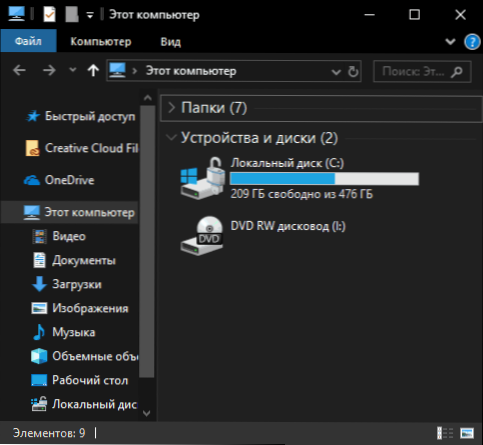
Należy pamiętać, że to samo ustawienie może wpływać na aplikacje trzecie.
Podsumowując, kilka dodatkowych punktów dotyczących trybu ciemnego w systemie Windows 10:
- W momencie czasu nie ma metod zmiany parametrów osobno dla różnych elementów: na przykład nie można włączyć ciemnego tematu tylko dla dyrygenta i pozostawić resztę jasną.
- W Internecie można znaleźć trzecie tematy projektowe dla systemu Windows 10, w tym ciemne. Jednak nie byłem jeszcze w stanie znaleźć czegoś, co wyglądałoby naprawdę dobrze (patrz. Jak zainstalować tematy projektowe Windows 10). Para przykładów takich tematów - na zrzutach ekranu poniżej.
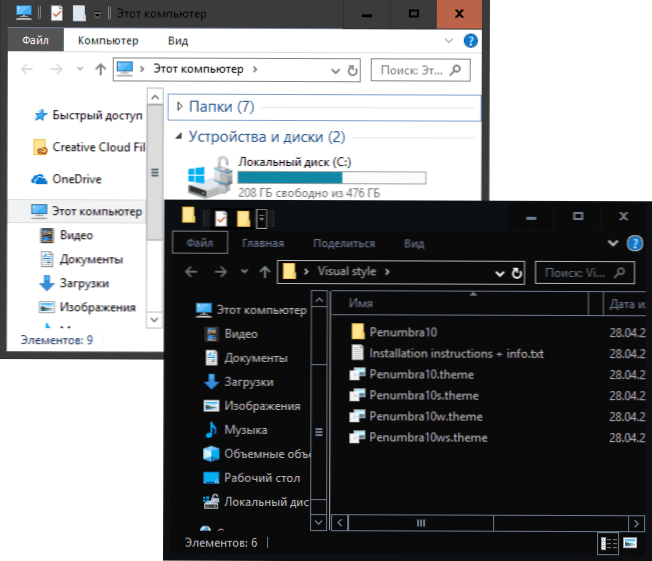
- Niektóre programy do konfigurowania konstrukcji systemu mogą zakłócać mroczny motyw dyrygenta i okien, a także mroczny temat może nie być uwzględniony podczas korzystania z tematów projektowania o wysokiej zawartości kontrastu.
- Parametr DWORD32 o nazwie jest odpowiedzialny za użycie ciemnego tematu w systemie Windows 10 AppSuseLightTheme W sekcji rejestru HKEY_CURRENT_USER \ Software \ Microsoft \ Windows \ CurrentVersion \ Themes \ Personalize (Z wartością 0, używany jest ciemny motyw o wartości 1 - jasnej).
- « Jak cofać sterownik w systemie Windows 10
- Jak otworzyć redaktor lokalnych zasad grupy Windows 10, 8.1 i Windows 7 »

